Windows下安装RabbitMQ
RabbitMQ是流行的开源消息队列系统,用erlang语言开发,RabbitMQ是AMQP(高级消息队列协议)的标准实现。 要安装RabbitMQ,首先要安装Erlang环境。
环境
Windows10
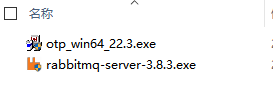
安装Erlang环境
Erlang
下载地址:http://www.erlang.org/download/
-
直接双击.exe文件执行即可。

2.安装完成后,创建环境变量。
打开:控制面板→系统→高级系统设置→环境变量
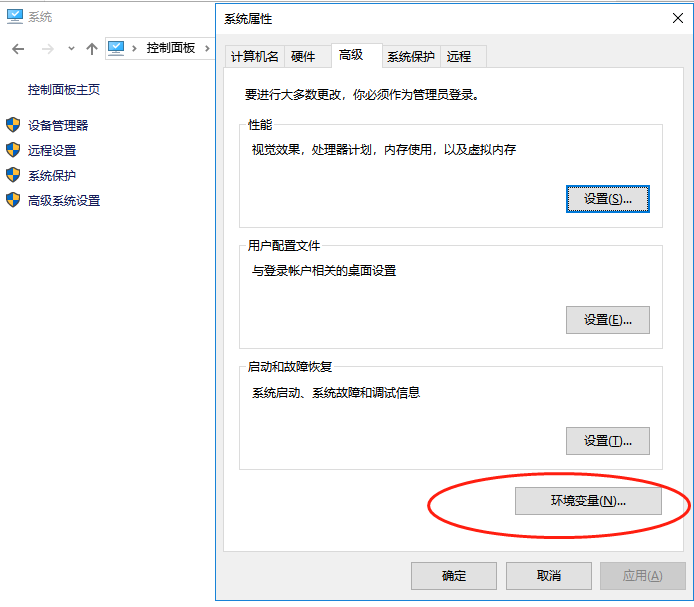
3.安装完成后创建一个名叫ERLANG_HOME的环境变量,其指向erlang的安装目录;
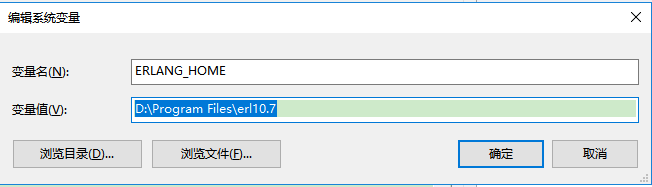
-
将%ERLANG_HOME%\bin加入到Path中。
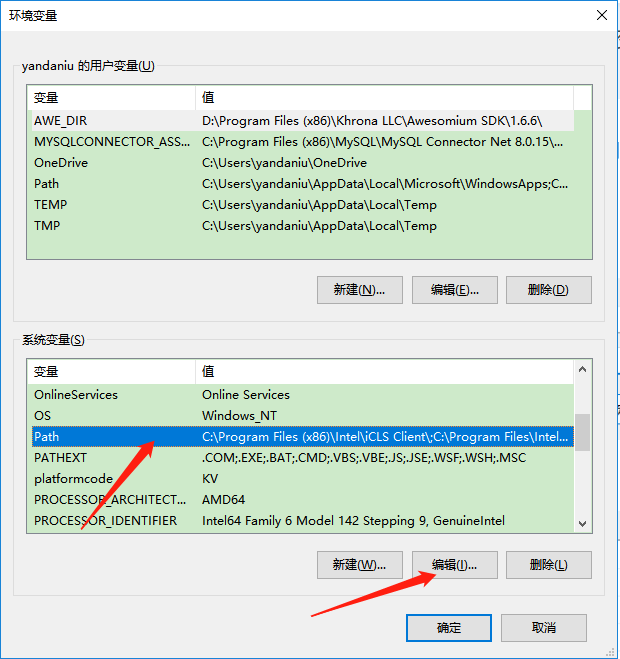

-
配置完成后,打开命令提示符cmd,输入erl。
若出现erlang版本显示表示erlang语言环境安装成功。
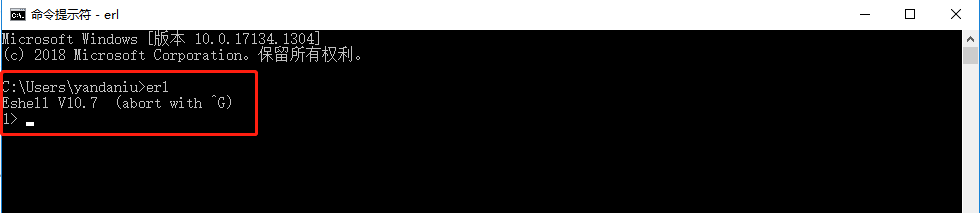
安装RabbitMQ
下载地址:https://www.rabbitmq.com/install-windows.html
-
直接双击.exe文件执行即可。
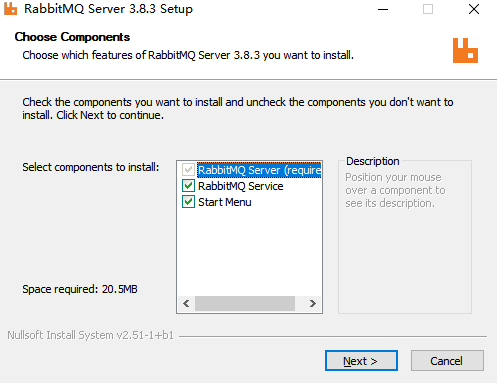
-
安装好后,配置环境变量 RABBITMQ_SERVER

-
将%RABBITMQ_SERVER%\sbin加入到Path中
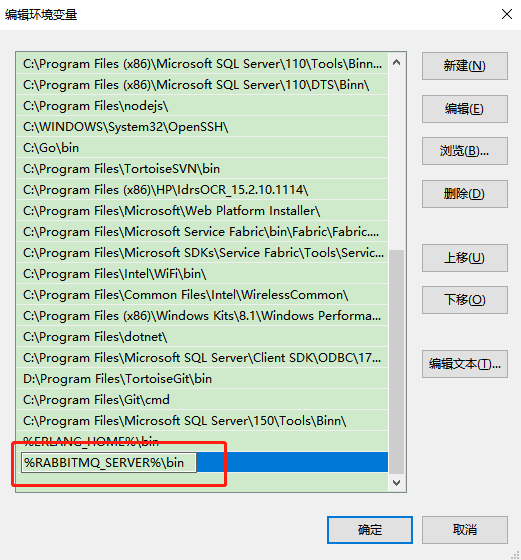
安装RabbitMQ-Plugins
RabbitMQ-Plugins相当于是一个管理界面,方便我们在浏览器界面查看RabbitMQ各个消息队列以及exchange的工作情况。
-
打开命令行cd进入rabbitmq的sbin目录(或者进入sbin文件下,直接敲cmd,回车)
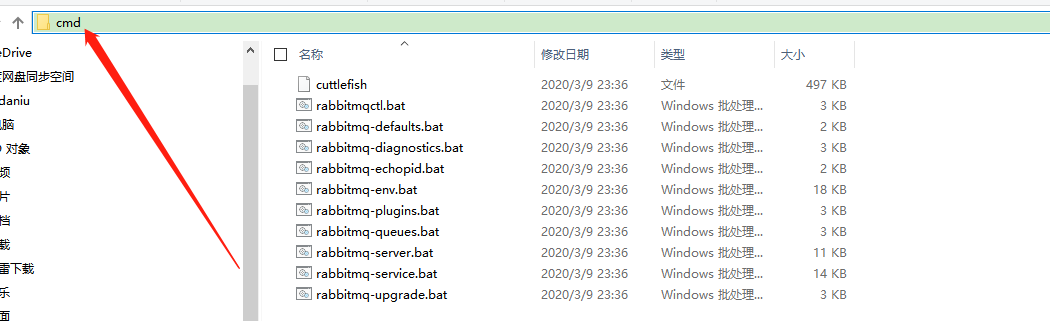
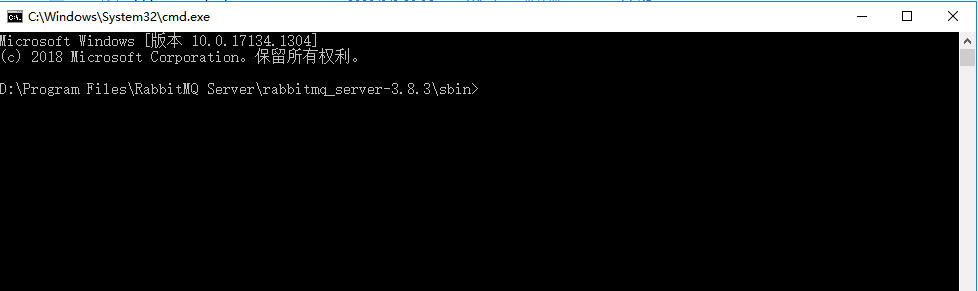
-
输入命令:
rabbitmq-plugins enable rabbitmq_management
稍等会会发现出现plugins安装成功的提示。

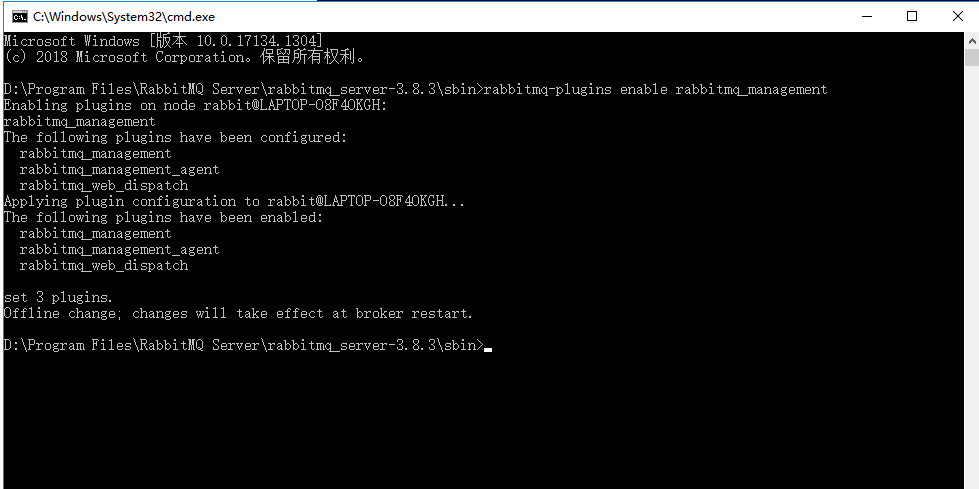
但如果你在安装插件的过程中出现错误,可以重新启动rabbitmq-service。
若Rabbitmq-service stop在sbin目录下无法运行,错误代码5。
说明权限不够,系统登录的是普通用户,需要管理员的权限执行该命令。
用管理员打开cmd
-
先输入rabbitmq-service stop
-
接着输入rabbitmq-service remove
-
然后输入rabbitmq-service install
-
再输入rabbitmq-service start
-
最后重新输入rabbitmq-plugins enable rabbitmq_management
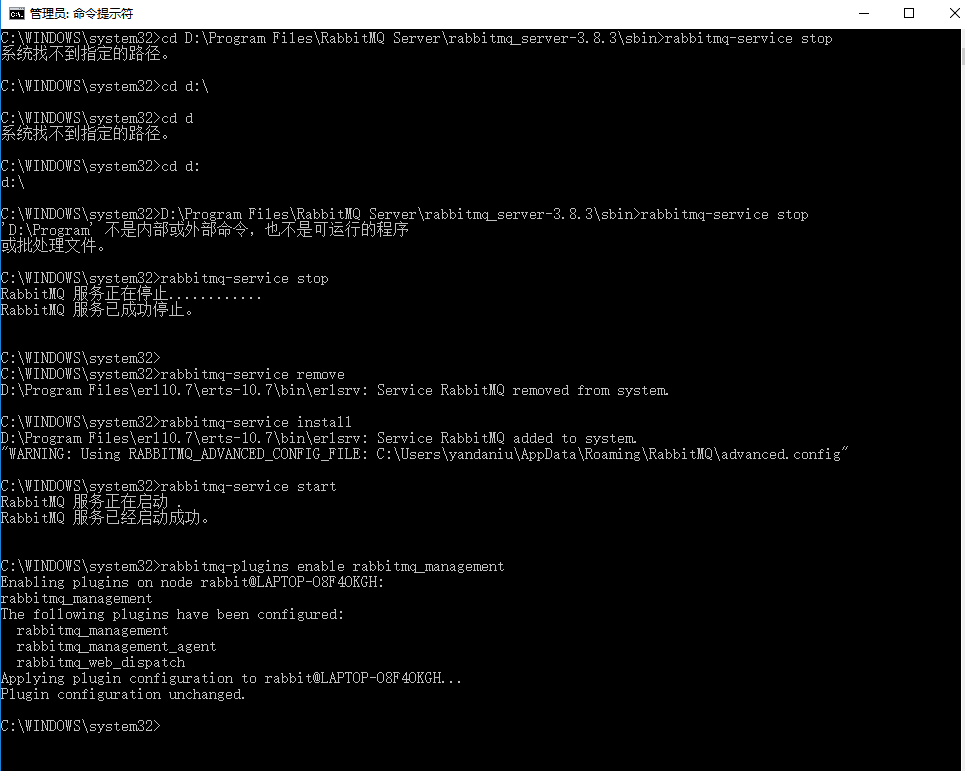
管理界面
1.插件安装完之后,在浏览器输入http://localhost:15672进行验证。
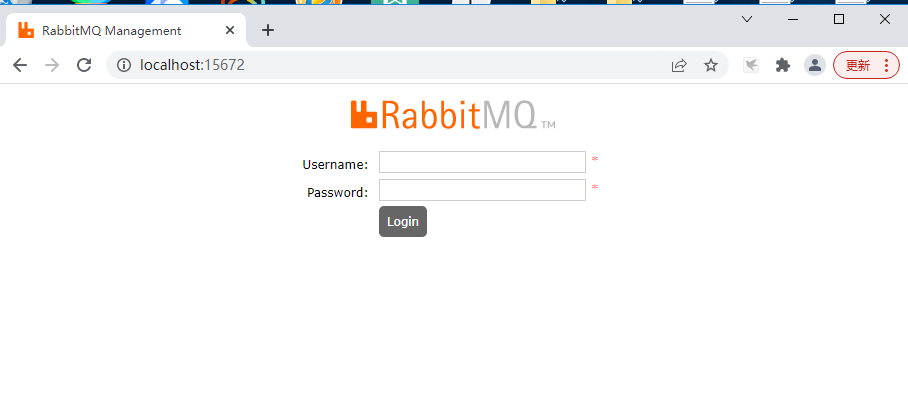
2.在界面,输入用户名:guest,密码:guest(默认)就可以进入管理界面
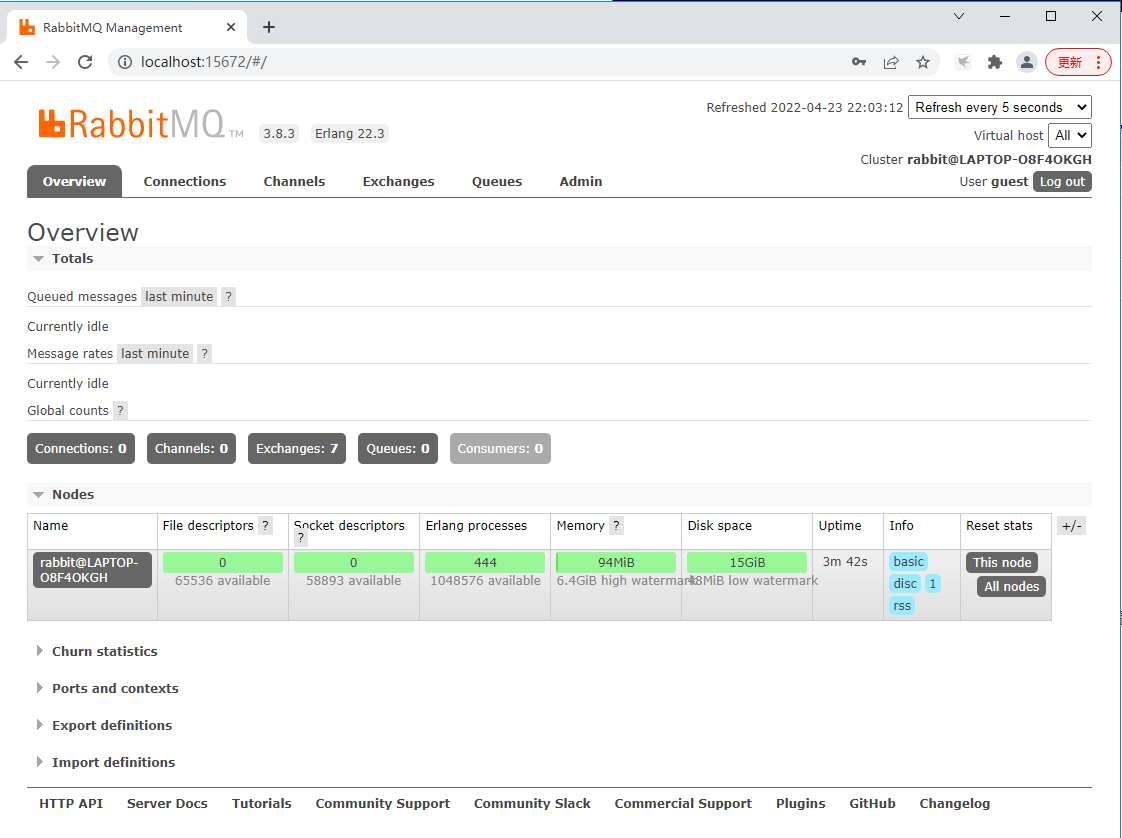
几种常用命令
-
健康检查: rabbitmqctl status
-
启动监控管理器:rabbitmq-plugins enable rabbitmq_management
-
关闭监控:rabbitmq-plugins disable rabbitmq_management
-
停止服务:rabbitmq-service stop
-
启动服务:rabbitmq-service start
-
重启命令:net stop RabbitMQ && net start
-
帮助命令:rabbitmqctl help
-
rabbitmqctl list_queues查看所有队列
-
rabbitmqctl reset清除所有队列
-
rabbitmqctl list_exchanges查看所有交换器
-
rabbitmqctl add_user username password添加用户
-
rabbitmqctl set_user_tags username administrator分配角色
-
rabbitmqctl list_bindings 查看交换器和队列的绑定关系
总结
关于RabbitMQ在windows 下的安装和基本设置步骤:
-
安装对应版本的Erlang 并设置环境变量
-
安装RabbitMQ并设置环境变量
-
安装插件rabbitmq_management可视化插件
本文来自博客园,作者:{春光牛牛,yak},转载请注明原文链接:https://www.cnblogs.com/yakniu/p/16183938.html
欢迎各位大佬们评论指正
QQ讨论群:610129902




 浙公网安备 33010602011771号
浙公网安备 33010602011771号